在如今的移动互联网时代,苹果手机已经成为了我们生活中不可或缺的一部分,随着手机功能的不断升级和完善,我们可以轻松地拍摄精彩的视频。随着视频文件越来越大,我们经常面临一个问题:如何将这些珍贵的视频传输到电脑上保存呢?幸运的是苹果手机助手提供了便捷的方法来导出视频并将其传输到电脑上,让我们能够轻松地保存和分享我们的精彩瞬间。而对于最新的iPhone 12用户来说,他们也可以通过简单的步骤将视频从手机传输到电脑上,以备不时之需。接下来让我们一起来了解一下具体的操作步骤。
iPhone 12 如何将视频传输到电脑
操作方法如下:
1.下载并打开 PC 端,将移动设备通过数据线连接至电脑。
2.在“我的设备”-“相机胶卷”中,您可以查看到所有拍摄的照片和视频。
3.点击“视频”文件夹,选择要导出的视频,然后点击“导出”。
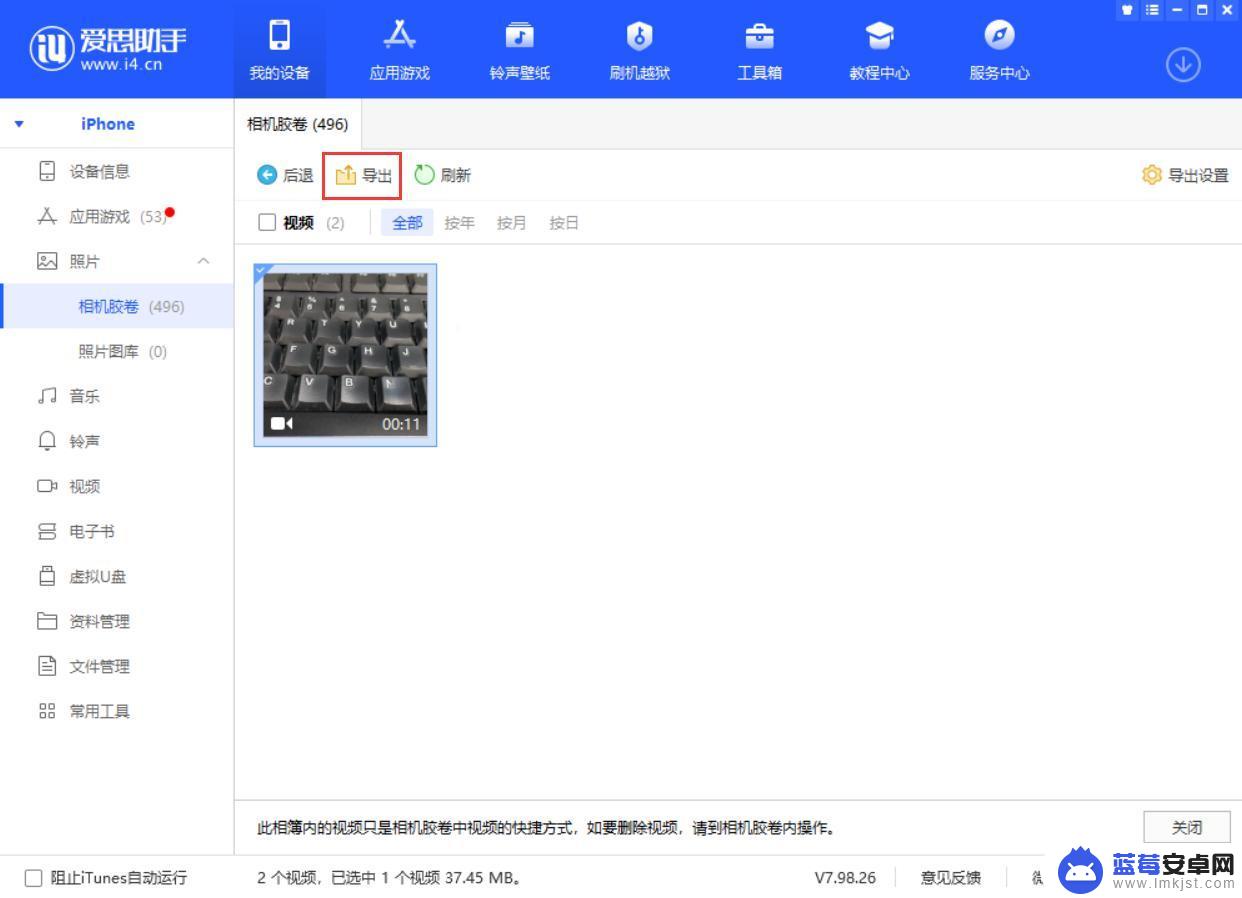
4.选择视频储存的位置,根据需要选择是否创建文件夹。例如,如果您有多个视频文件需要导出。可以点击“创建”将这些视频放置在新的文件夹内。
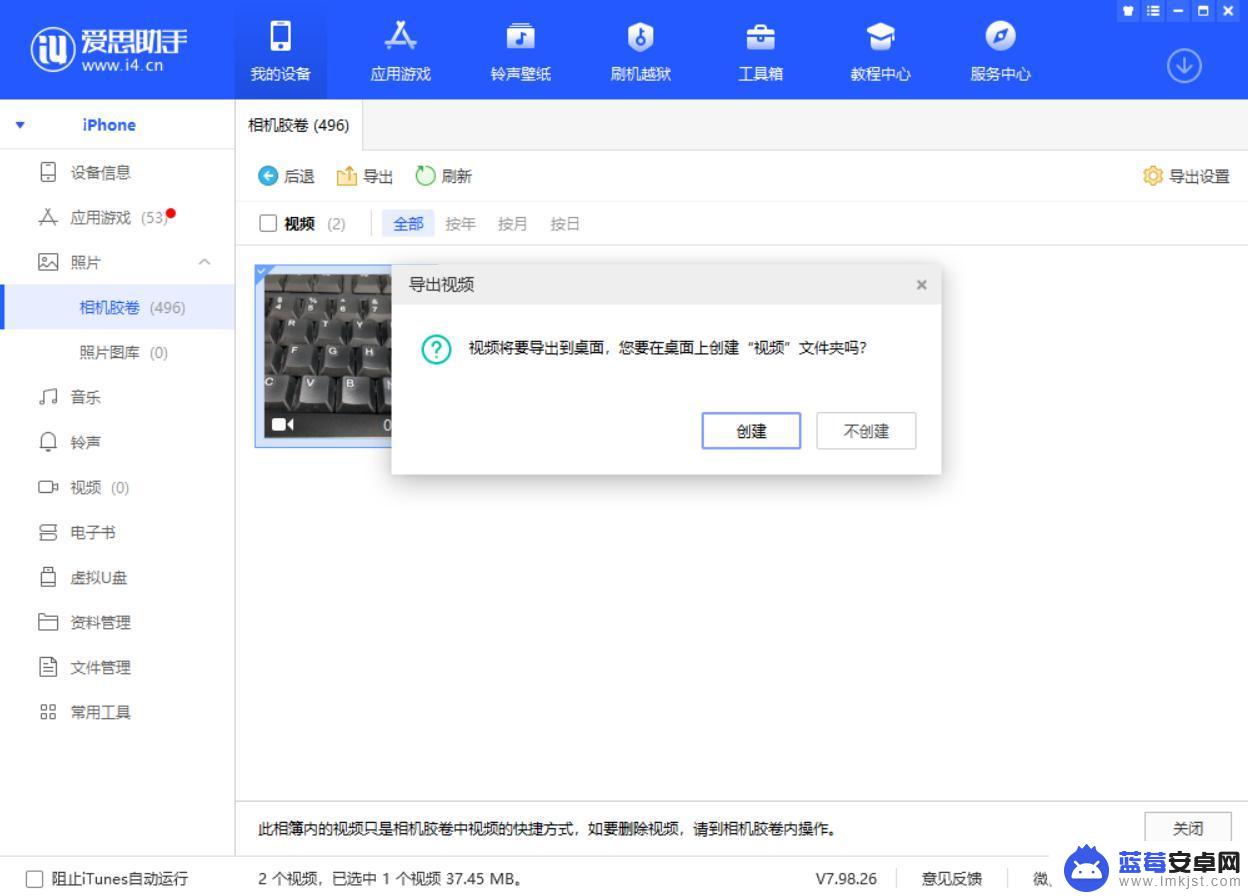
5.等待视频导出完毕,即可点击“打开文件夹”查看。
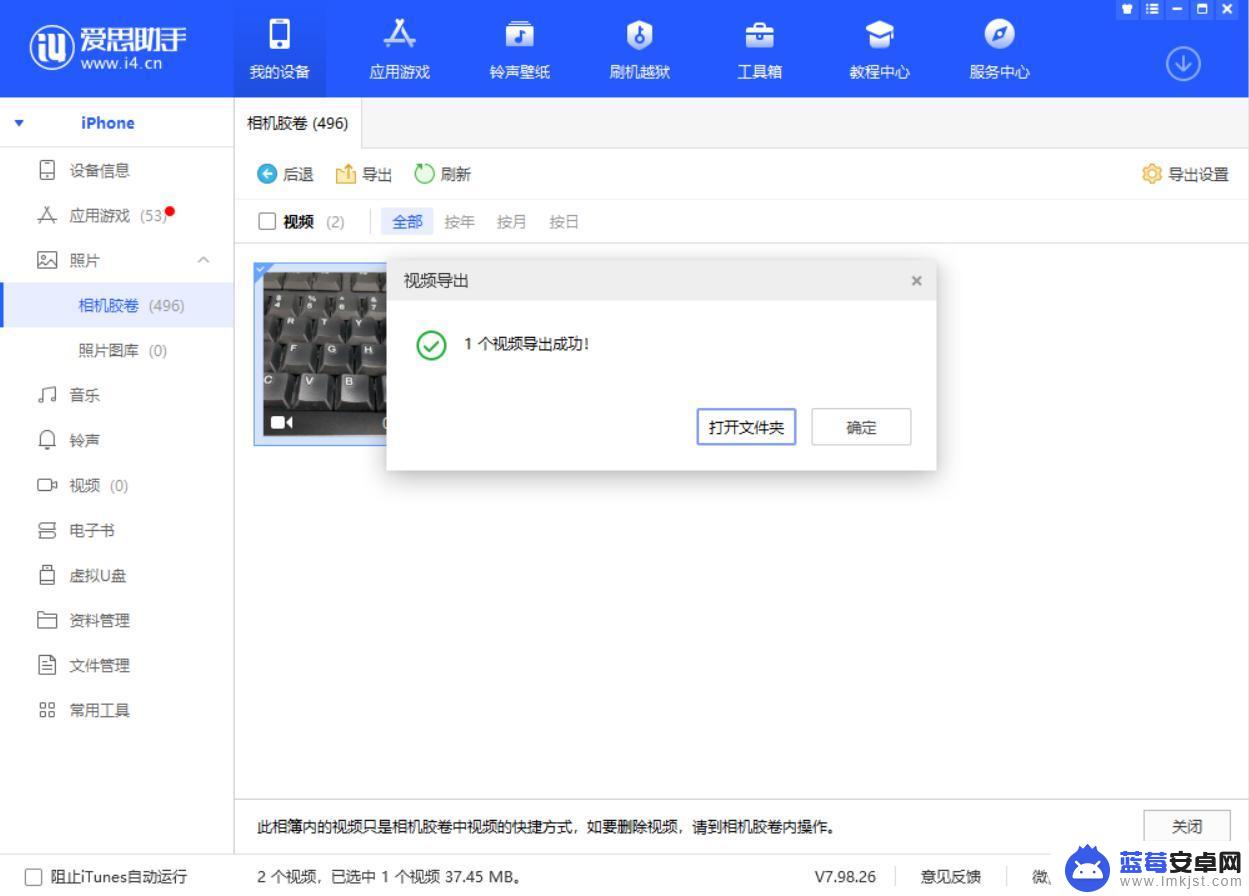
小提示:如果您需要转换视频格式,还可以通过工具箱中的“转换视频”功能进行转换。
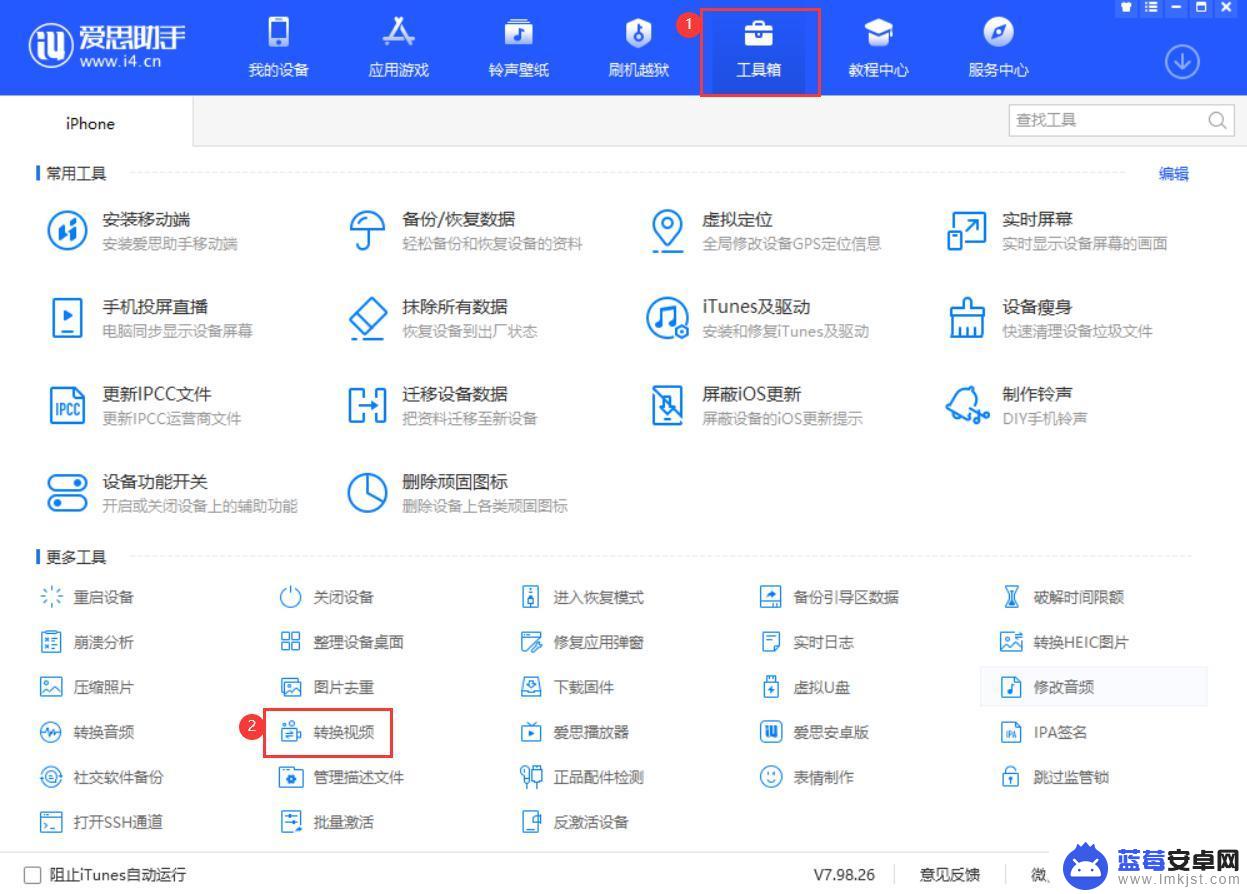
以上就是关于如何导出苹果手机视频的全部内容,如果您遇到类似情况,可以按照以上方法解决。













